Windows 11은 비교적 새로운 운영 체제입니다. 따라서 수많은 오류가 발생하기 쉽고 그 중 하나는 Windows 런타임 오류입니다. 오류 자체는 오래된 드라이버에서 잘못 설치된 응용 프로그램에 이르기까지 다양한 이유로 인해 발생할 수 있습니다. 오류와 관련된 오류 코드는 많지만 대부분 동일한 방법으로 해결할 수 있습니다.
Microsoft Visual C++ 재배포 가능 패키지 업데이트
런타임 오류를 처리할 때 시도해야 하는 첫 번째 수정 사항은 최신 버전의 Microsoft Visual C++ 재배포 가능 패키지가 있는지 확인하는 것입니다. 먼저 컴퓨터에서 현재 버전을 제거한 다음 Microsoft 웹사이트에서 최신 업데이트를 다운로드하여 최신 버전의 패키지를 수동으로 설치할 수 있습니다.
Windows에서 이 작업을 자동으로 수행하는 동안 데이터 통신 연결 또는 기타 설정으로 인해 업데이트가 일시 중지될 수 있습니다. Windows를 수동으로 업데이트하려면 다음 단계를 따르십시오.
- 시작 버튼을 마우스 오른쪽 버튼으로 클릭한 다음 설정을 클릭합니다. .
- 왼쪽의 탐색 모음을 사용하여 Windows 업데이트를 클릭합니다. .
- 이제 업데이트 확인을 클릭합니다. 상자.

- Windows에서 업데이트를 찾으면 다운로드 및 설치를 클릭합니다. 단추.
- Windows가 자동으로 최신 업데이트를 다운로드하여 설치합니다.
많은 경우 Windows 업데이트는 최신 버전의 Microsoft Visual C++ 재배포 가능 패키지와 함께 제공됩니다. 따라서 현재 표준에서 C++ 재배포 가능 상태를 유지하려면 항상 Windows를 업데이트하는 것이 좋습니다.
디스플레이 드라이버 업데이트
많은 경우 오래된 디스플레이 드라이버로 인해 Windows에서 일련의 오류가 발생합니다. 이러한 오류 중 하나는 런타임 오류입니다. 업데이트된 드라이버는 이전 오류를 수정하는 동안 이러한 오류를 방지합니다. 따라서 오래된 Windows 드라이버를 찾고 교체하는 것 자체가 기술입니다.
일반적으로 Windows는 Windows 드라이버를 자동으로 업데이트하지만 전용 그래픽 카드를 사용하는 경우 디스플레이 드라이버를 수동으로 업데이트해야 할 수 있습니다. 장치 관리자를 사용하여 동일한 작업을 수행할 수 있습니다.
- Win + R 누르기 실행 명령을 시작합니다.
- devmgmt.msc를 입력합니다. 텍스트 상자에 입력하고 Enter 키를 누릅니다.
- 장치 관리자 창에서 디스플레이 어댑터를 확장합니다. 옵션.
- 디스플레이 드라이버를 마우스 오른쪽 버튼으로 클릭한 다음 드라이버 업데이트를 선택합니다. .

- 다음 화면에서 자동으로 드라이버 검색을 클릭합니다. .
- Windows에서 최신 드라이버를 다운로드하여 설치할 때까지 기다립니다.
- 컴퓨터를 재부팅합니다.
디스플레이 드라이버를 업데이트하면 런타임 오류가 수정되기를 바랍니다. 경우에 따라 GPU 제조업체의 웹사이트를 방문하여 최신 드라이버를 다운로드해야 할 수도 있습니다.
시스템 복원을 사용하여 이전 상태로 롤백
최후의 수단으로 시스템 복원을 사용하여 런타임 오류가 발생하지 않았을 때 컴퓨터를 이전 상태로 복원할 수 있습니다.
계속 진행하기 전에 그 이후로 생성한 모든 데이터를 백업하십시오.
관련:시스템 복원이 Windows에서 작동하지 않습니까? 시스템 복원을 수행하는 방법은 다음과 같습니다.
- 시작을 클릭합니다. 메뉴에서 시스템 복원을 입력합니다. 검색 창에서.
- 검색 결과에서 복원 지점 만들기 옵션을 클릭합니다.
- 다음 창에서 시스템 복원 옵션.
- 다른 복원 지점 선택 선택 , 다음을 클릭합니다.
- 다음 화면에서 복원 지점을 선택합니다. 다음을 클릭합니다.
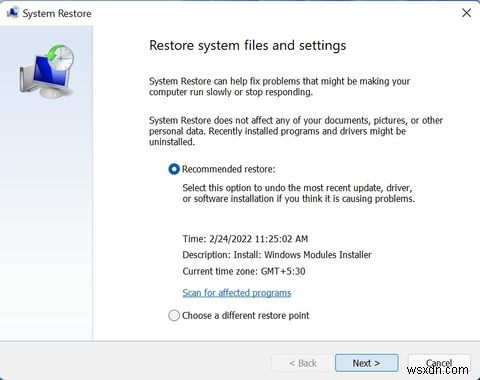
- 그런 다음 마침을 클릭합니다.
Windows는 복원 지점을 사용하여 컴퓨터를 이전 상태로 재부팅합니다. 이 프로세스는 시간이 걸릴 수 있습니다.
런타임 오류 수정
위에 나열된 방법을 사용하여 직면하고 있는 Windows 런타임 오류를 해결해야 합니다. 운영 체제를 조작할 수 있으므로 단계를 주의 깊게 따르는 것이 중요합니다.
또한 많은 사용자가 Windows 11에서 느린 시작 시간에 직면했다고 보고합니다. 다행히도 쉽게 해결할 수 있습니다.
